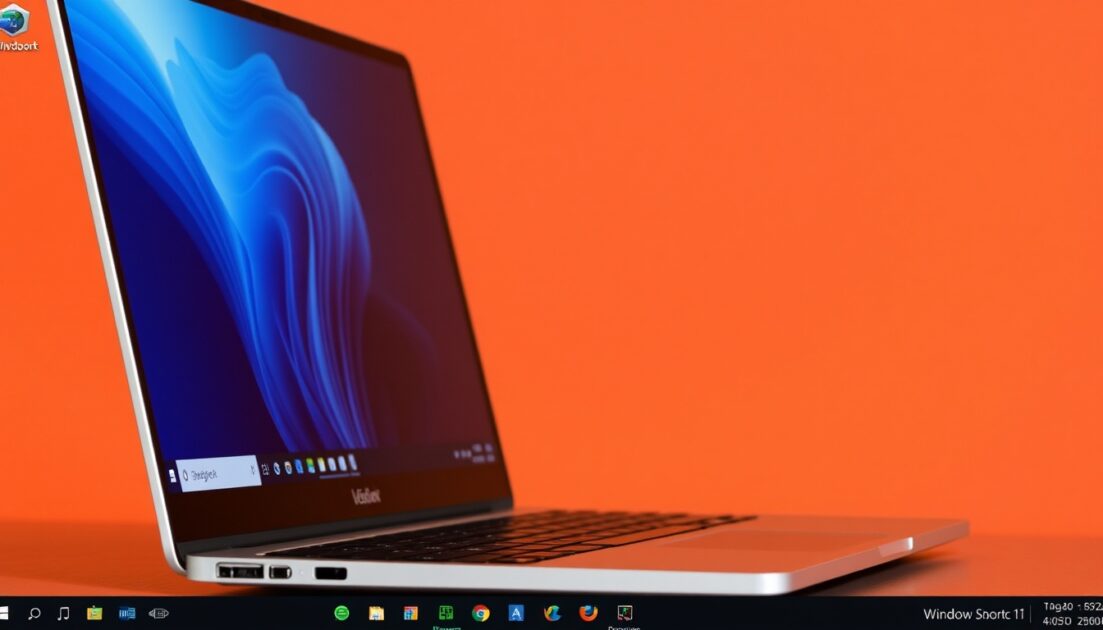Με τις θύρες USB απενεργοποιημένες, δεν χρειάζεται να ανησυχείτε για μη εξουσιοδοτημένες συσκευές, όπως μονάδες USB, προγράμματα καταγραφής πλήκτρων κ.λπ., που θα έχουν πρόσβαση στον φορητό/υπολογιστή σας. Με αυτόν τον τρόπο, θα αποτρέψετε την μη εξουσιοδοτημένη ανταλλαγή δεδομένων κατά την απουσία σας.
Επομένως, αν θέλετε να αποτρέψετε την μη εξουσιοδοτημένη ανταλλαγή δεδομένων, δείτε πώς μπορείτε να απενεργοποιήσετε τις θύρες USB στα Windows 11.
Το περιεχόμενο αυτού του σεναρίου δημιουργείται αυστηρά για εκπαιδευτικούς σκοπούς. Η χρήση γίνεται με δική σας ευθύνη.
Οι τελευταίες προσφορές από το DirectVortex

Fastest VPN

Tablet Android Alldocube iPlay 60 Mini
Flash Deals 
HEADWOLF FPad 5/F5 Pro Helio G99 Octa Core 8GB+8GB RAM
Flash Deals 1. Απενεργοποιήστε τις θύρες USB μέσω της Διαχείρισης Συσκευών
Θα χρησιμοποιήσουμε τη Διαχείριση Συσκευών των Windows 11 για να απενεργοποιήσουμε τις θύρες USB σε αυτήν τη μέθοδο.
1. Κάντε κλικ στην Αναζήτηση των Windows 11 και πληκτρολογήστε Διαχείριση Συσκευών .
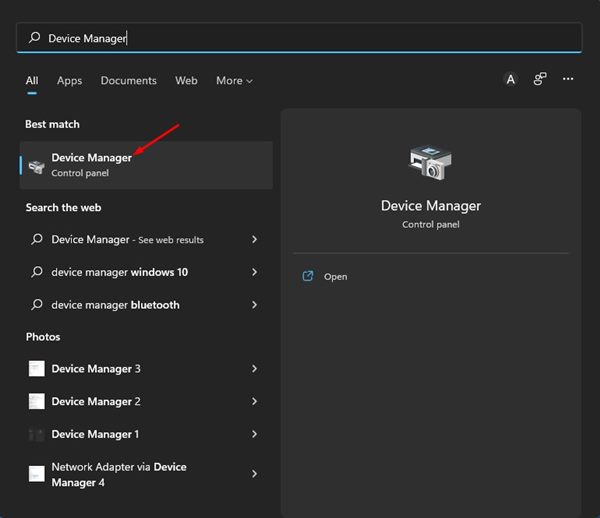
2. Στη Διαχείριση Συσκευών, κάντε κύλιση προς τα κάτω και αναπτύξτε τη λίστα Ελεγκτές Ενιαίου Σειριακού Διαύλου .
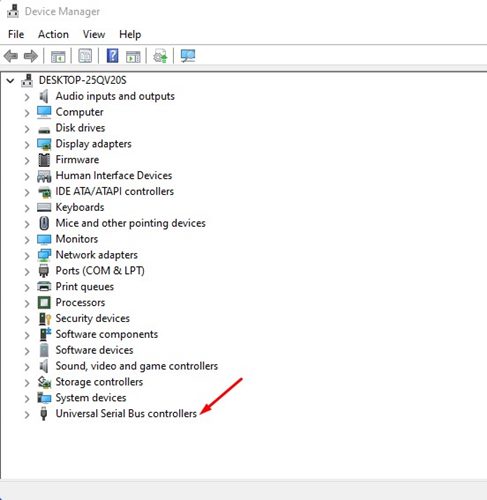
3. Κάντε δεξί κλικ στη θύρα USB και επιλέξτε την επιλογή Απενεργοποίηση συσκευής.
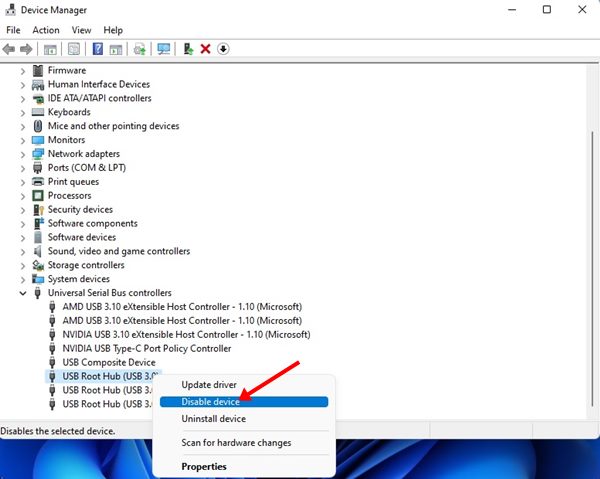
4. Κάντε δεξί κλικ πάνω του και επιλέξτε Ενεργοποίηση συσκευής .
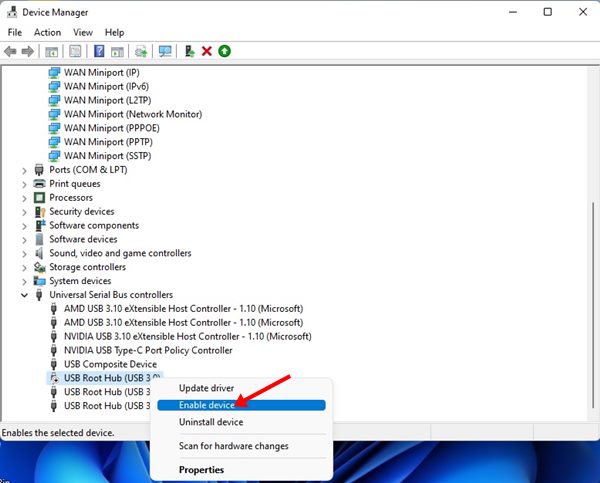
2. Απενεργοποιήστε τις θύρες USB στα Windows 11 μέσω του Επεξεργαστή Μητρώου
Θα χρησιμοποιήσουμε τον Επεξεργαστή Μητρώου για να απενεργοποιήσουμε τις θύρες USB σε αυτήν τη μέθοδο.
1. Κάντε κλικ στην αναζήτηση των Windows 11 και πληκτρολογήστε Επεξεργαστής Μητρώου. Ανοίξτε την εφαρμογή Επεξεργαστής Μητρώου από τη λίστα.
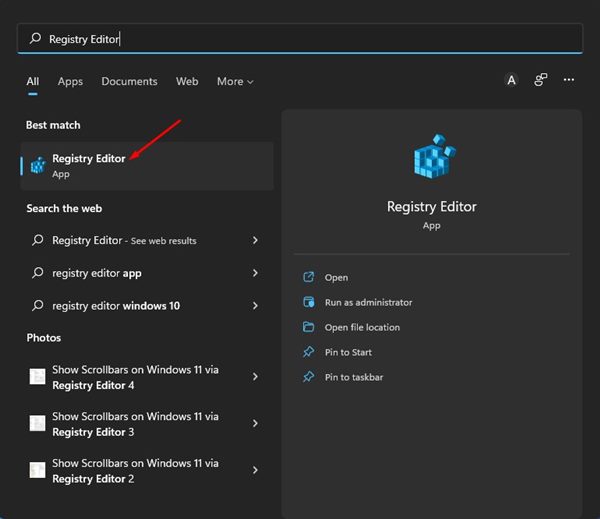
2. Στον Επεξεργαστή Μητρώου (Registry Editor), μεταβείτε στην ακόλουθη διαδρομή:
HKEY_LOCAL_MACHINE\System\CurrentControlSet\Services\USBSTOR
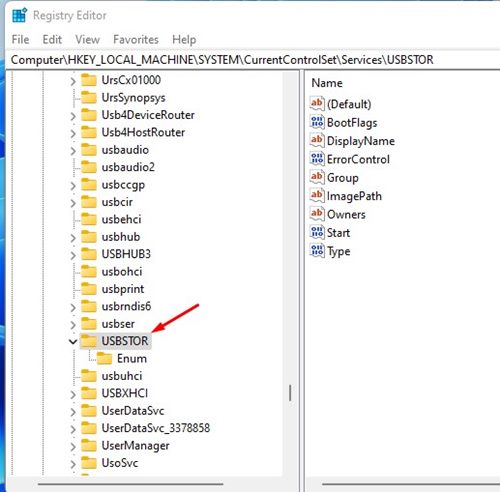
3. Κάντε διπλό κλικ στο πλήκτρο Start DWORD στο δεξιό τμήμα του παραθύρου, όπως φαίνεται παρακάτω.
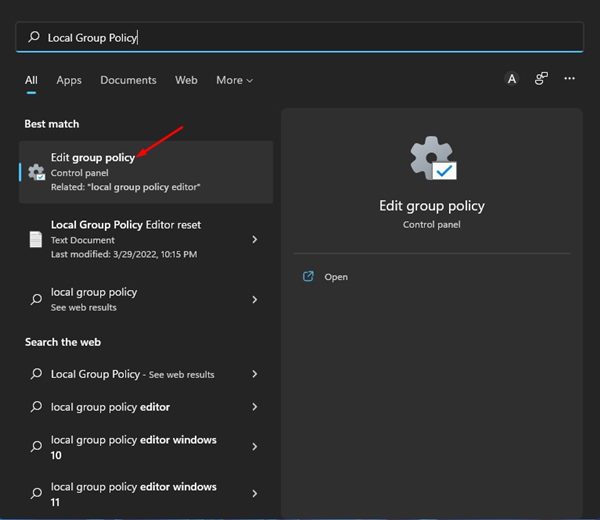
4. Πληκτρολογήστε 4 στο πεδίο Δεδομένα τιμής και κάντε κλικ στο κουμπί OK στο αναδυόμενο παράθυρο.
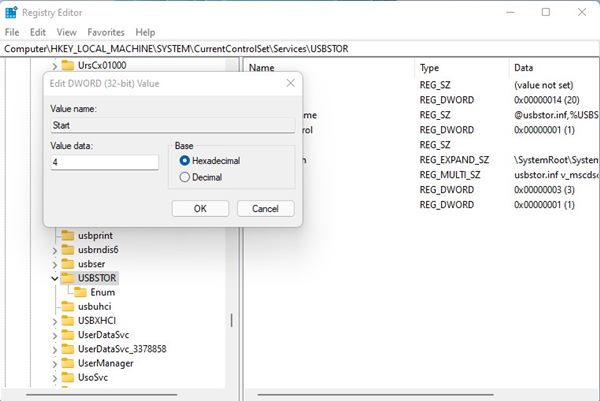
Αν θέλετε να ενεργοποιήσετε ξανά τις θύρες USB, επαναλάβετε τα βήματα και ορίστε την τιμή 3 στο πεδίο Δεδομένα τιμής στο Βήμα 4.
3. Απενεργοποιήστε τις θύρες USB μέσω του τοπικού επεξεργαστή πολιτικής ομάδας
Σε αυτήν τη μέθοδο, θα χρησιμοποιήσουμε τον Επεξεργαστή πολιτικής τοπικής ομάδας των Windows 11 για να απενεργοποιήσουμε τις θύρες USB.
1. Ανοίξτε τον Επεξεργαστή πολιτικής ομάδας από την Αναζήτηση των Windows 11.
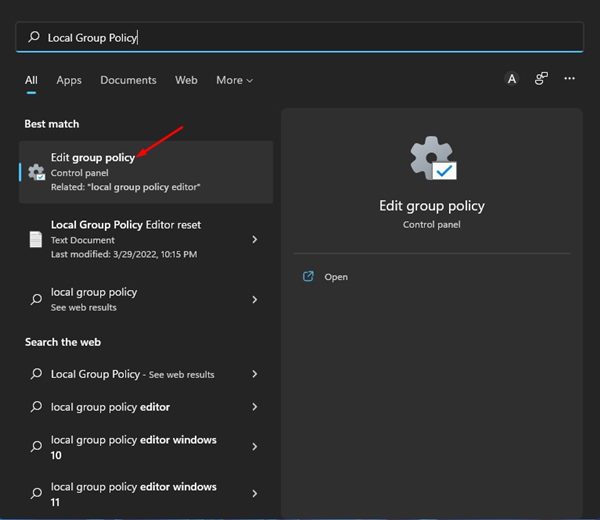
2. Στον Επεξεργαστή πολιτικής τοπικής ομάδας, μεταβείτε στη διαδρομή:
Ρύθμιση παραμέτρων υπολογιστή > Πρότυπα διαχείρισης > Σύστημα > Πρόσβαση σε αφαιρούμενο χώρο αποθήκευσης
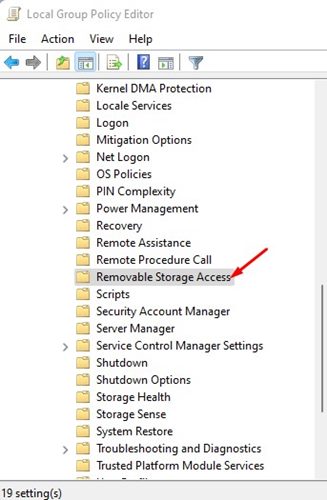
3. Κάντε διπλό κλικ στους Αφαιρούμενους Δίσκους στο δεξιό παράθυρο: Άρνηση πρόσβασης εκτέλεσης .
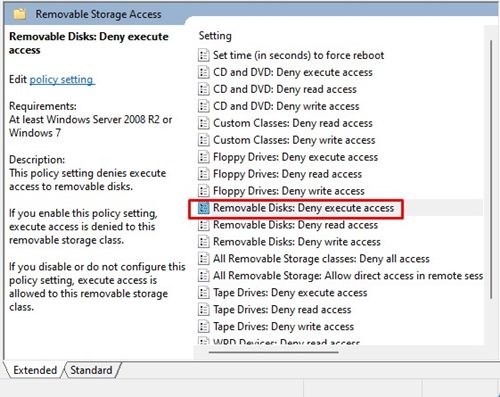
4. Επιλέξτε Ενεργοποιημένο και κάντε κλικ στην επιλογή Εφαρμογή > OK .
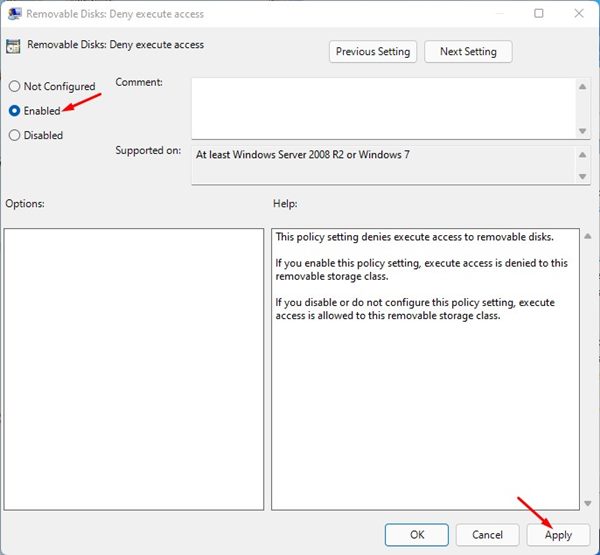
5. Κάντε διπλό κλικ στην επιλογή Αφαιρούμενοι δίσκοι: Άρνηση πρόσβασης ανάγνωσης και επιλέξτε Ενεργοποιημένο .
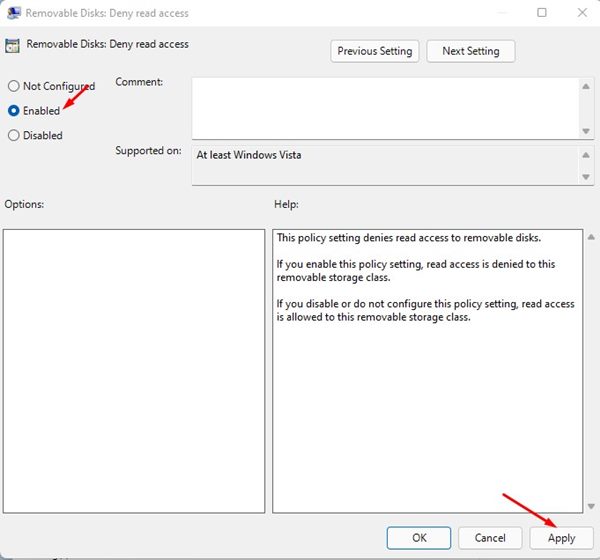
6. Για να ενεργοποιήσετε ξανά τις θύρες USB, επιλέξτε Δεν έχει ρυθμιστεί και για τις δύο ρυθμίσεις.
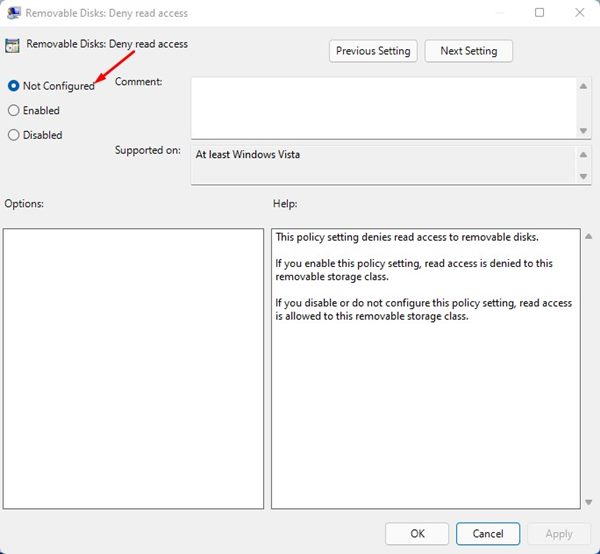
Μπορείτε να απενεργοποιήσετε τις θύρες USB για να αποτρέψετε τη μόλυνση από κακόβουλο λογισμικό στα Windows 11 μέσω του επεξεργαστή τοπικής πολιτικής ομάδας.
4. Πώς να απενεργοποιήσετε τις θύρες USB μέσω CMD
Αυτή η μέθοδος θα χρησιμοποιήσει το βοηθητικό πρόγραμμα Command Prompt για να απενεργοποιήσει τις θύρες USB στο λειτουργικό σύστημα Windows 11. Δείτε τι πρέπει να κάνετε.
1. Ανοίξτε την αναζήτηση των Windows 11 και πληκτρολογήστε Γραμμή εντολών . Κάντε δεξί κλικ στο CMD και επιλέξτε Εκτέλεση ως διαχειριστής .
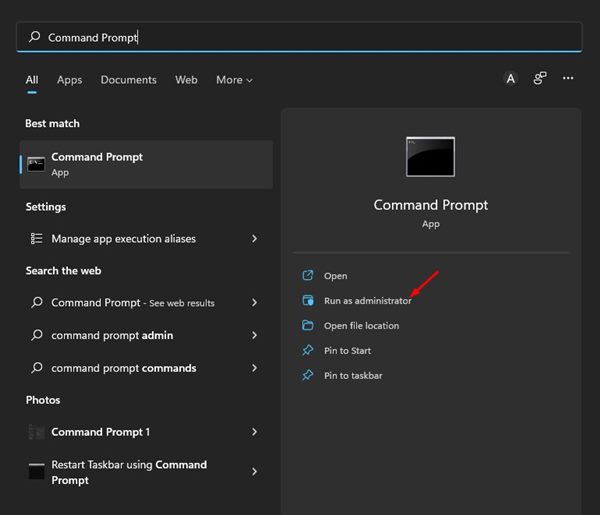
2. Εκτελέστε την εντολή που αναφέρεται παρακάτω και πατήστε το κουμπί Enter .
reg add HKLM\System\CurrentControlSet\Services\cdrom /t REG_DWORD /v "Start" /d 4 /f
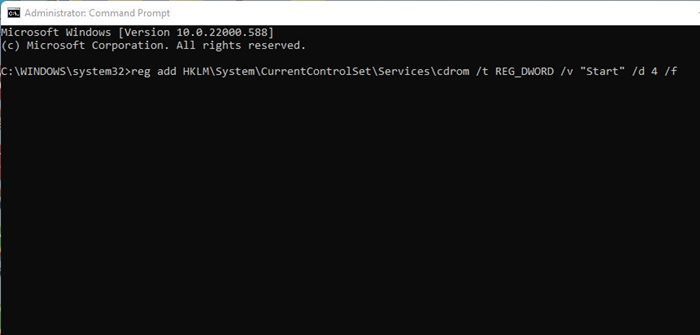
3. Αυτό θα απενεργοποιήσει τις θύρες USB στον υπολογιστή σας με Windows 11. Εάν θέλετε να ενεργοποιήσετε ξανά τις θύρες USB, εκτελέστε την εντολή:
reg add HKLM\System\CurrentControlSet\Services\cdrom /t REG_DWORD /v "Start" /d 1 /f

5. Απενεργοποιήστε τις θύρες USB στο BIOS ή στο UEFI
Έχετε επίσης μια άλλη επιλογή για να ενεργοποιήσετε ή να απενεργοποιήσετε τις μπροστινές/πίσω θύρες USB των Windows. Για να το κάνετε αυτό, πρέπει να χρησιμοποιήσετε το BIOS ή το UEFI.
Το μόνο που χρειάζεται να κάνετε είναι να αποκτήσετε πρόσβαση στο BIOS ή στο UEFI πατώντας το πλήκτρο μενού εκκίνησης. Μόλις αποκτήσετε πρόσβαση στο BIOS/UEFI, μπορείτε να επιλέξετε ποιες θύρες USB θα ενεργοποιήσετε ή θα απενεργοποιήσετε.
Η εύρεση της επιλογής μπορεί να είναι δύσκολη, καθώς πολλές επιλογές είναι διαθέσιμες στο μενού BIOS/UEFI. Μπορείτε όμως να κάνετε σάρωση σε όλες τις διαθέσιμες ρυθμίσεις για να βρείτε την επιλογή απενεργοποίησης των θυρών USB.
- Διαβάστε επίσης: Πώς να αλλάξετε το όνομα του προσαρμογέα δικτύου στα Windows 11
Πώς να διαχειριστείτε συσκευές USB στα Windows 11;
Μπορείτε να χρησιμοποιήσετε το βοηθητικό πρόγραμμα Διαχείρισης Συσκευών για να διαχειριστείτε συσκευές USB. Για να το κάνετε αυτό, κάντε κλικ στο κουμπί Έναρξη των Windows 11 και πληκτρολογήστε Διαχείριση Συσκευών .
Ανοίξτε τη Διαχείριση Συσκευών από τη λίστα με τα καλύτερα αποτελέσματα αντιστοίχισης. Οι συσκευές USB συνήθως εμφανίζονται στο δέντρο Ελεγκτές Ενιαίου Σειριακού Διαύλου.
Πρέπει επίσης να ελέγξετε το δέντρο Πληκτρολόγια, Ποντίκια και άλλες συσκευές κατάδειξης, Ήχος, Βίντεο και χειριστήρια παιχνιδιών.
Από τη Διαχείριση Συσκευών, θα μπορείτε να ενημερώσετε τα προγράμματα οδήγησης USB, να απεγκαταστήσετε μια συσκευή USB, να αλλάξετε τις ρυθμίσεις ασφαλείας USB κ.λπ.
Αυτές οι απλές μέθοδοι είναι να απενεργοποιήσετε τις θύρες USB στα Windows 11 για να αποτρέψετε τη μόλυνση από κακόβουλο λογισμικό. Εάν έχετε οποιεσδήποτε αμφιβολίες, ενημερώστε μας στο πλαίσιο σχολίων παρακάτω.